Aby Mobilný čašník fungoval bezproblémovo, je nutné kvalitné sieťové pokrytie prevádzky. Dôležité je tiež pokladni, Mobilným čašníkom alebo platobným terminálom vyhradiť pevné IP adresy. IP adresy štandardne automaticky prideľované DHCP serverom na vašom routeri sa totiž môžu v čase meniť. Ak sa zmení IP adresa pokladničných zariadení nemôžu spolu ďalej komunikovať.
Čo robiť v prípade komunikačných problémov?
1.Uistite sa, že vaša sieť a jej aktuálne nastavenia alebo implementácia spĺňajú odporúčané požiadavky na pokladničný systém Dotykačka a jeho periférne zariadenia. Všetko je popísané v tejto kapitole.
2.Uistite sa, že jednotlivé pokladničné zariadenia (Mobilné čašníky, pokladnice, platobné terminály, ale napríklad aj sieťové tlačiarne) majú pridelenú pevnú IP adresu. Ako to urobiť, je popísané napr. v tejto kapitole.
3.Zrušte a znovu spárujte Mobilné čašníky s pokladňou podľa nižšie uvedeného postupu.
1. krok: Zrušenie spárovania mobilného čašníka s pokladňou
2. krok: Nové spárovanie mobilného čašníka s pokladňou
1. krok: Zrušenie spárovania mobilného čašníka s pokladňou
|
V Mobilní číšníkovi ťukněte na obrazovce s chybou na ikonku menu V Mobilnom čašníkovi ťuknite na obrazovke s chybou na ikonku menu |
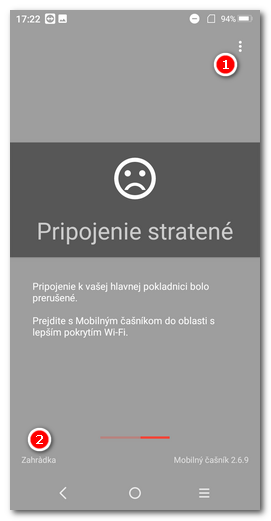 |
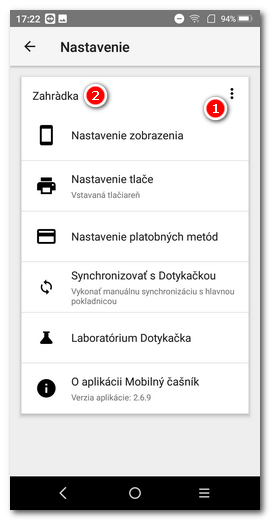 |
|
Alebo prejdite na pokladnici do Nastavenie aplikácie a vyberte možnosť Mobilný čašník vpravo. Potom vyberte problematický mobilný čašník vľavo a pomocou ikony koša vpravo hore ho vymažte. Mobilného čašníka tu môžete rozpoznať podľa názvu alebo dátumu posledného použitia. |
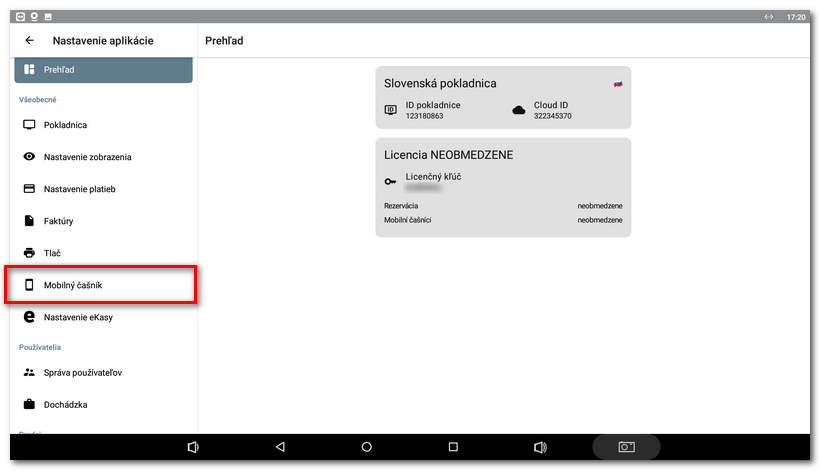 |
 |
2. krok: Nové spárovanie mobilného čašníka s pokladňou
|
Na pokladni ťuknite vľavo na Pridať zariadenie a potom Mobilným čašníkom naskenujte zobrazený QR kód (tlačidlo Použiť fotoaparát) alebo ho zadajte do zodpovedajúceho poľa v Mobilnom čašníkovi ručne a potvrďte šípkou. |
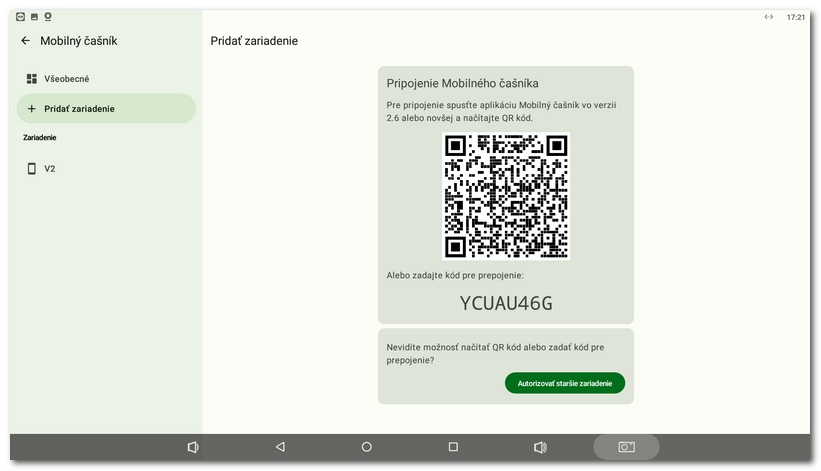 |
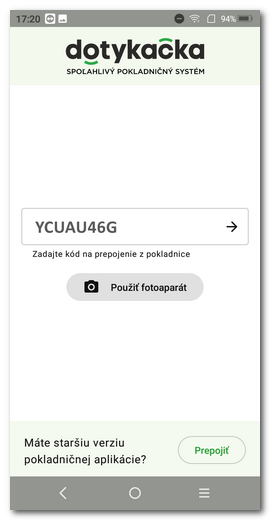 |
|
V ďalšom kroku môžete zadať vlastný názov mobilného čašníka alebo ponechať automaticky vygenerovaný. Ak máte viac mobilných čašníkov, odporúčame zvoliť si mená, aby ste mohli neskôr jednoznačne identifikovať každého mobilného čašníka. |
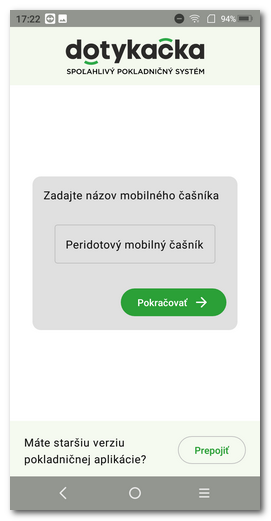
|
Hotovo, Mobilný čašník je opäť spárovaný a bude s pokladňou komunikovať za predpokladu, že sa mu nezmení IP adresa. IP adresa Mobilného čašníka je zakódovaná v QR kóde a pri spárovaní sa znovu prepíše do pokladnice. |
 a zvolte volbu
a zvolte volbu  .
.